Czy wiesz, że cała historia czatów w aplikacji Teams jest rejestrowana? Nie tylko w miejscu pracy, ale także w wersji osobistej. Ale czy możesz wyłączyć lub wyłączyć historię czatów w Zespoły Microsoftu? Jeśli tak, jak wyłączyć lub włączyć historię czatów w aplikacji Teams?
Krótka odpowiedź brzmi: może możesz wyłączyć historię czatów w Microsoft Teams za pomocą obejścia, a może możesz też usunąć historię czatów.
Wyłącz historię czatów w Teams for Business
Wszystkie czaty jeden na jednego na platformie Microsoft 365 dla firm są przechowywane w ukrytym folderze w skrzynce pocztowej programu Outlook na potrzeby zbierania elektronicznych materiałów dowodowych, zapewnienia zgodności z przepisami lub do celów szkoleniowych. Domyślna zasada przechowywania konwersacji na czacie w aplikacji Teams jest na zawsze. Możesz to jednak zmienić, tworząc nową politykę przechowywania. Aby skonfigurować zasady przechowywania, musisz być administratorem globalnym w swojej organizacji lub mieć uprawnienia przypisane przez administratora globalnego.
Wyłącz historię czatów Teams w Teams for Business z graficznym interfejsem użytkownika
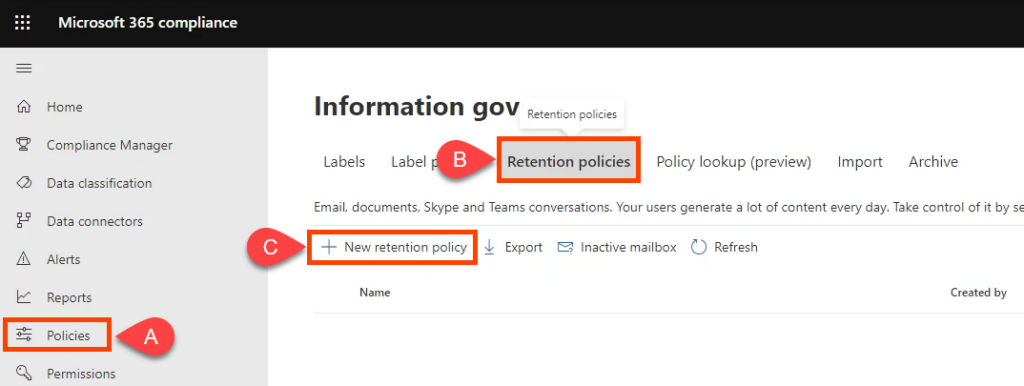
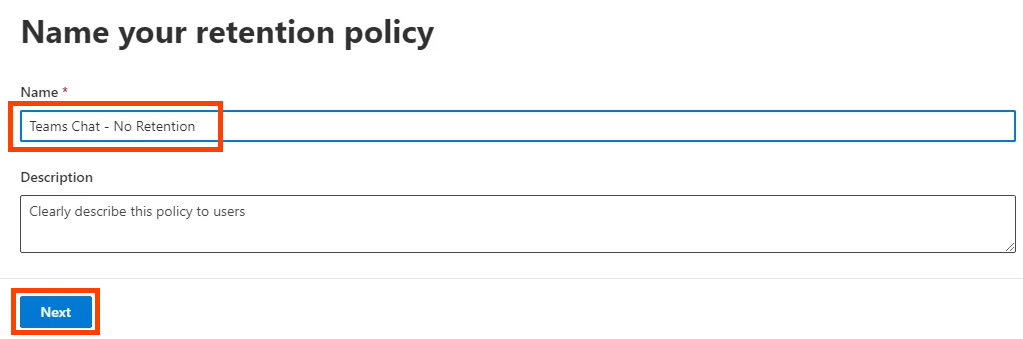
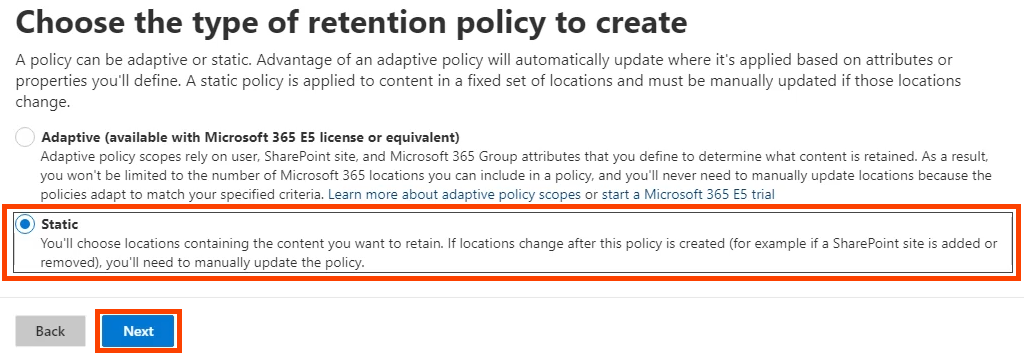
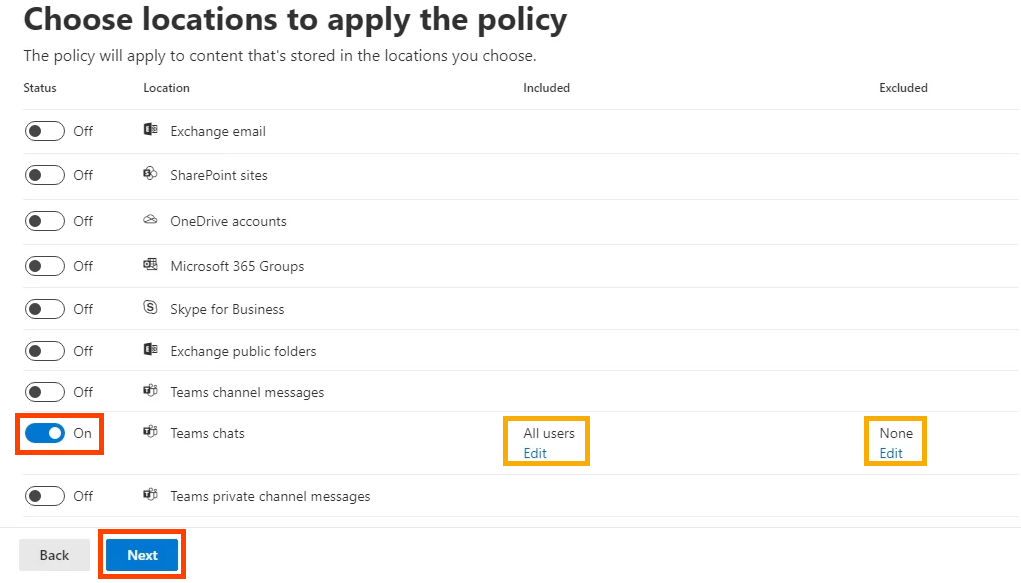
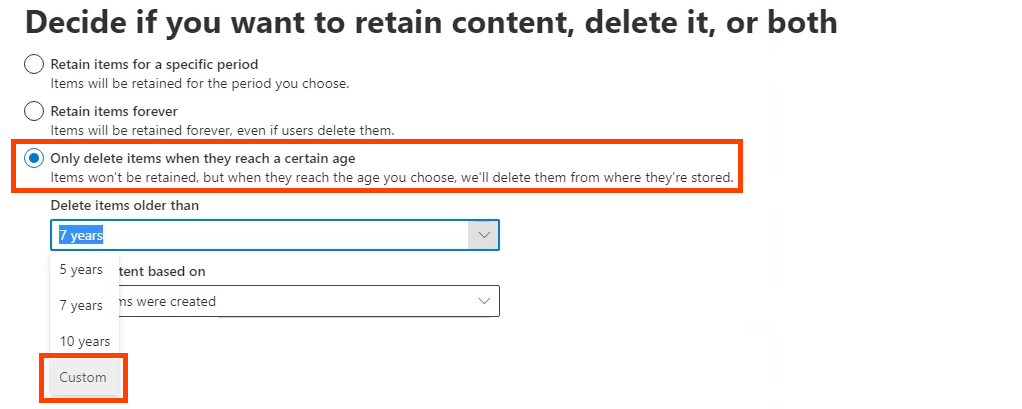
W opcji usuń elementy starsze niż ustaw lata , miesiące i dni na 0 , a następnie wybierz Dalej .
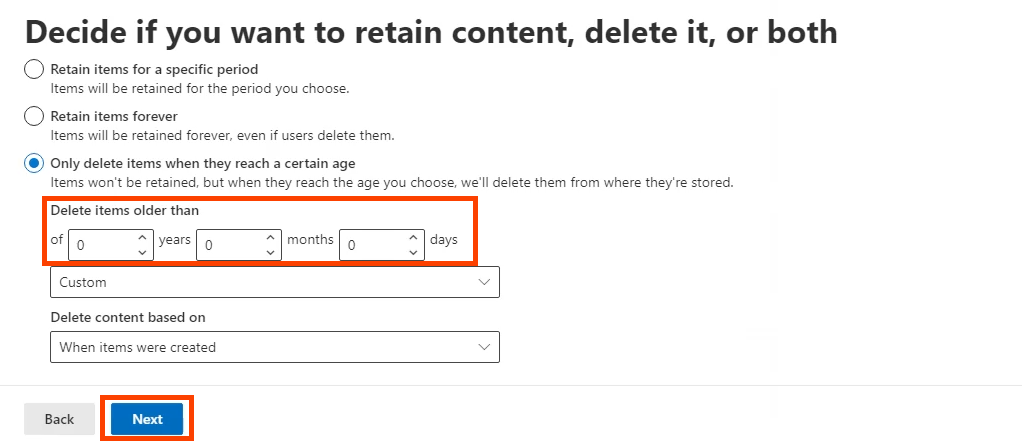
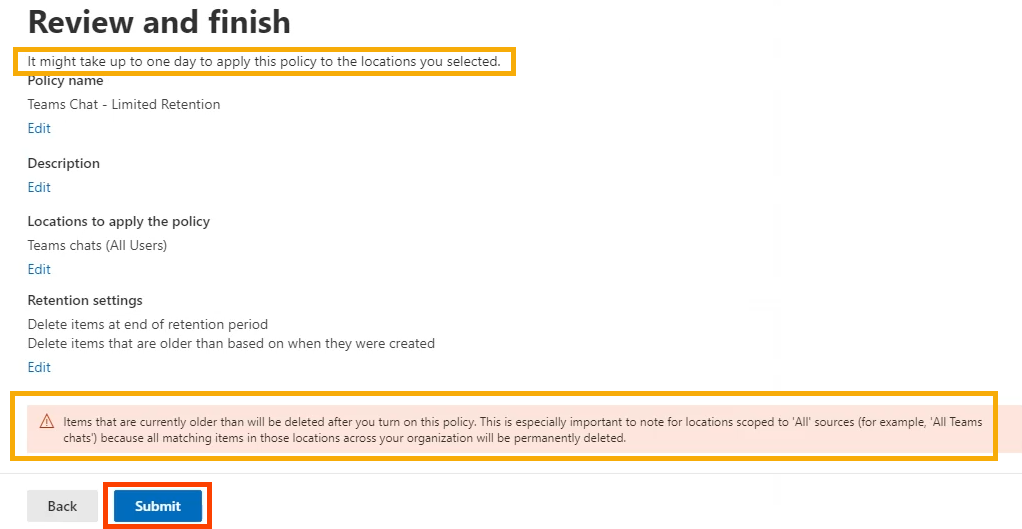
Gdy pojawi się komunikat Twoja zasada została utworzona , wybierz Gotowe .

Wyłącz historię czatów w Teams for Business za pomocą programu PowerShell
PowerShell to język skryptowy dla systemu Windows i Microsoft 365. Aby korzystać z tego skryptu, musisz być administratorem globalnym w swojej organizacji lub mieć uprawnienia przypisane Ci przez administratora globalnego.
Ponieważ zasady przechowywania czatów w aplikacji Microsoft Teams to zarządzane przez usługę Exchange Online, aby móc korzystać z tych poleceń cmdlet, należy zainstalować moduł ExchangePowershellModule.
New-RetentionCompliancePolicy -Nazwa „Teams Chat – brak przechowywania” -TeamsChatLocation All -TeamsChatLocationException None -Enabled $true
Nowa-RetentionComplianceRule -Nazwa „Reguła usuwania czatu” -Zasada „Czat w aplikacji Teams – brak przechowywania” -RetentionComplianceAction Delete -RetentionDuration 0
Włącz historię czatów w Teams for Business
W Teams for Business, jeśli nie zmienisz zasad przechowywania, historia czatów jest już włączona, a wiadomości czatu są zapisywane na czas nieokreślony.
Włącz historię czatów w Teams for Business z graficznym interfejsem użytkownika
Jeśli utworzyłeś powyżej zasadę zerowego przechowywania, ale chcesz włączyć przechowywanie, a tym samym historię czatów, możesz edytować lub usunąć tę zasadę. Na potrzeby tego przykładu po prostu go usuniemy.
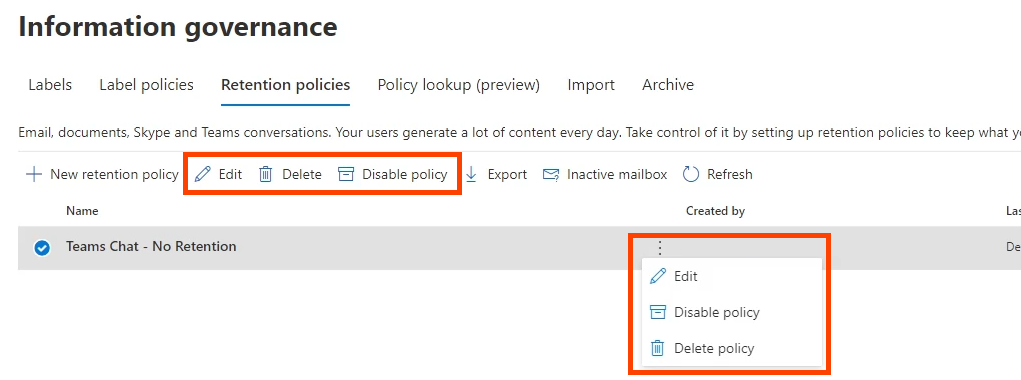

Włącz historię czatów w Teams for Business za pomocą programu PowerShell
Użyj polecenia cmdlet New-RetentionComplianceRule i zmień czas przechowywania utworzonej wcześniej zasady na nieograniczony. Spowoduje to zastąpienie wszelkich zasad przechowywania czatów o krótszym czasie trwania.
Nowa-RetentionComplianceRule -Nazwa „Reguła usuwania czatu” -Zasada „Czat w aplikacji Teams – brak przechowywania” -RetentionComplianceAction Delete -RetentionDuration Unlimited
Dlaczego nie mogę wyłączyć historii czatów w aplikacji Teams Personal?
W przypadku Microsoft Teams Personal nie masz dostępu do Centrum zgodności Microsoft 365. Nie możesz więc wyłączyć historii czatów. Przeszukaliśmy dokumentację Microsoftu, ale Microsoft nie podaje powodu, dla którego nie można wyłączyć historii czatów w Teams Personal. Może dlatego aplikacje takie jak Sygnał bezpiecznej komunikacji stają się coraz bardziej popularne.
Jak usunąć historię czatów w aplikacji Microsoft Teams?
Może myślisz, że możesz po prostu usunąć historię czatów i wtedy nie będzie problemu. Niestety, jeśli usuniesz całe czaty, zrobi to tylko po twojej stronie. Druga osoba lub osoby biorące udział w czacie grupowym nadal będą miały cały czat. Wszelkie pliki i linki również pozostają dla nich dostępne.
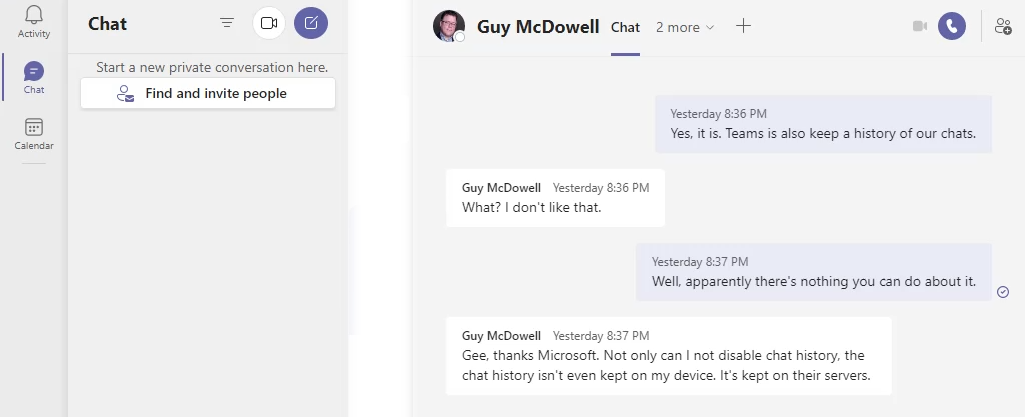
Możesz jednak przejść do usługi OneDrive lub witryny programu SharePoint i zmienić uprawnienia do udostępnionych lub połączonych dokumentów, aby uniemożliwić dostęp. Jeśli korzystasz z OneDrive dla Firm, przejdź do folderu OneDrive, do plików czatu Microsoft Teams i usuń również pliki, które tam udostępniłeś. Ponadto, gdy wznowisz z nimi rozmowę, cała rozmowa wróci.
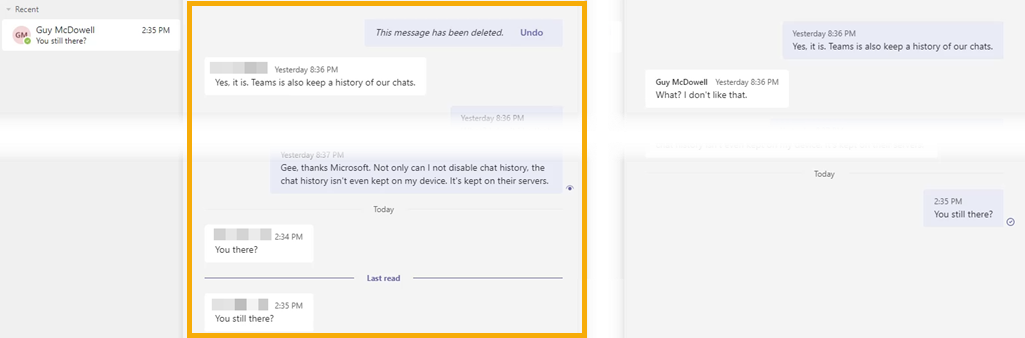
Poszczególne wiadomości na czacie można usunąć, a według firmy Microsoft wiadomość zniknie dla Ciebie i innych osób.
Usuń czat Microsoft Teams w aplikacji komputerowej Teams
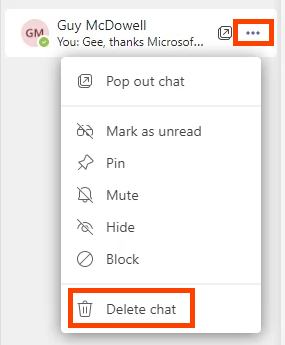
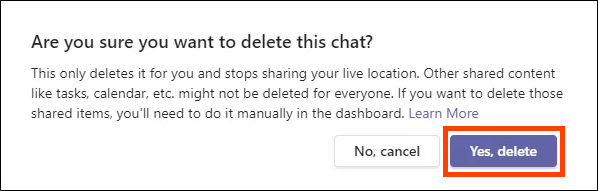
Usuń wiadomość czatu Microsoft Teams na pulpicie Teams
.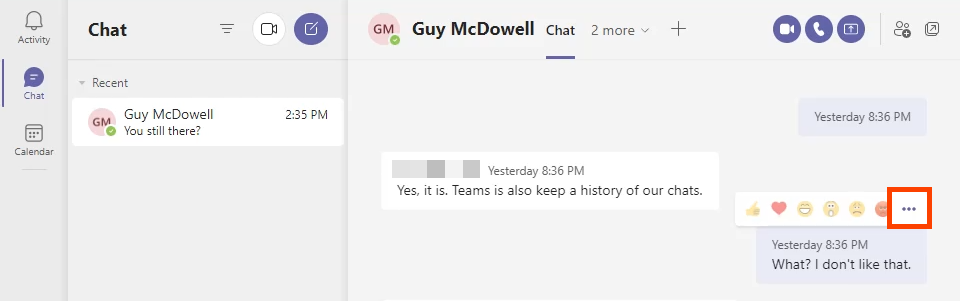
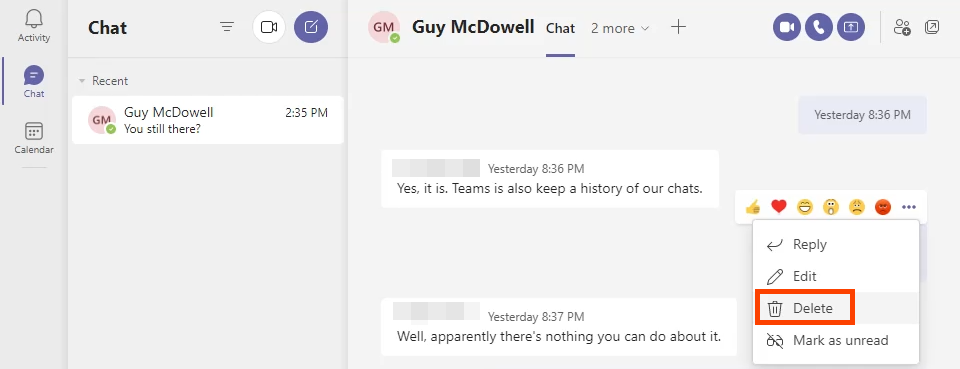
Zobaczysz, że wiadomość została usunięta. Aby je przywrócić, wybierz Cofnij .
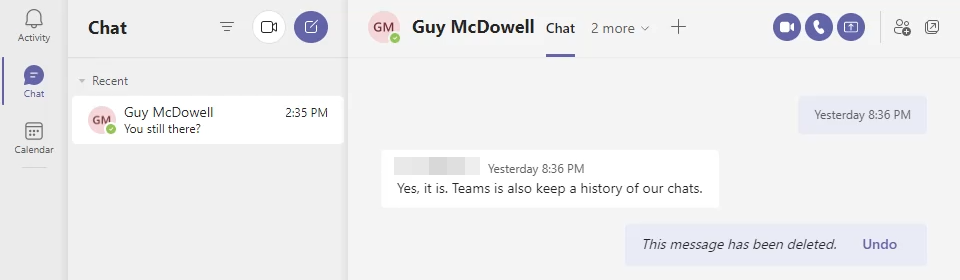
Wiadomość powinna zniknąć także w przypadku osoby, z którą rozmawiasz, jednak nie wydaje się to spójne. Poniżej przedstawiono obie strony rozmowy. Drugi członek zespołu nadal może zobaczyć usuniętą wiadomość.

Usuń czat Microsoft Teams w aplikacji Teams na Androida
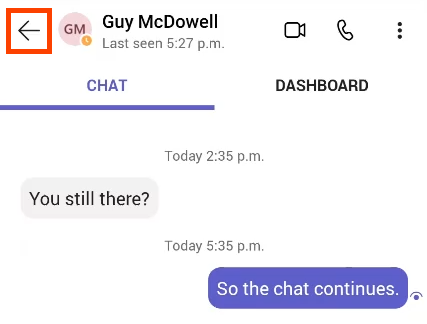
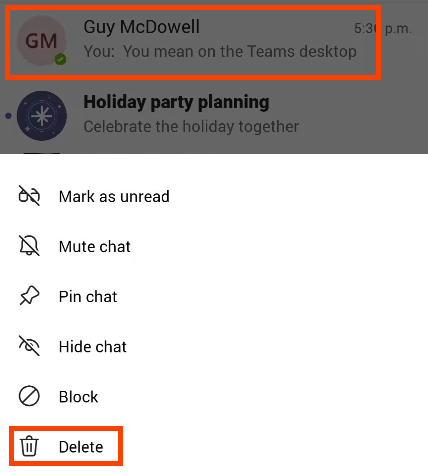
Potwierdź, wybierając OK na ekranie potwierdzenia.
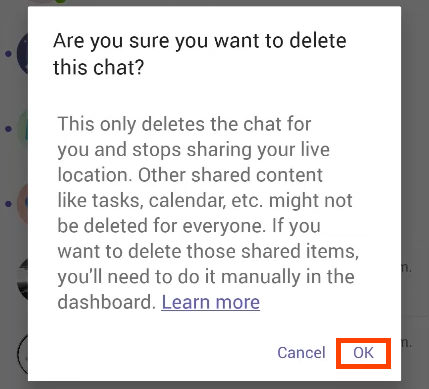
Usuń wiadomość czatu Microsoft Teams w aplikacji Android Teams
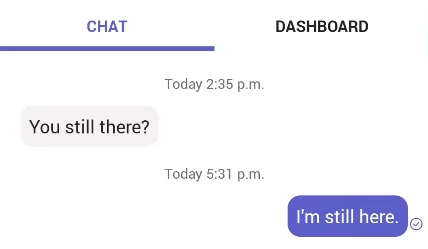
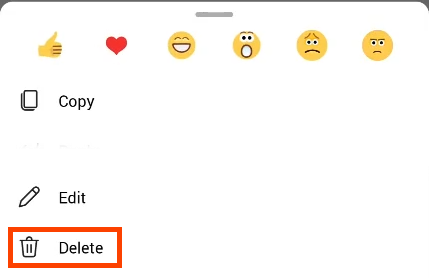
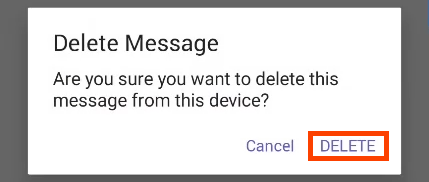
Usuń czat Microsoft Teams w aplikacji Teams na iOS
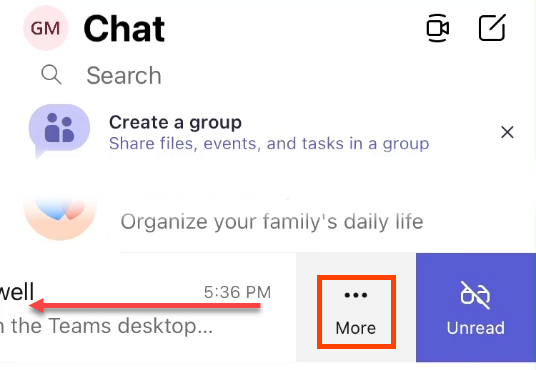
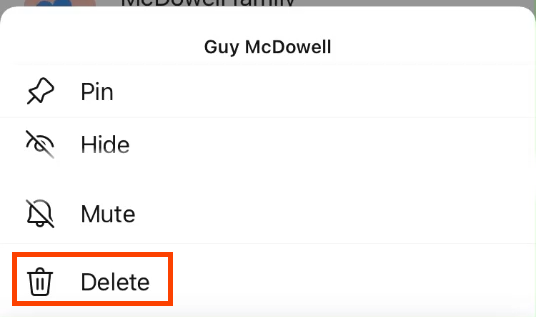
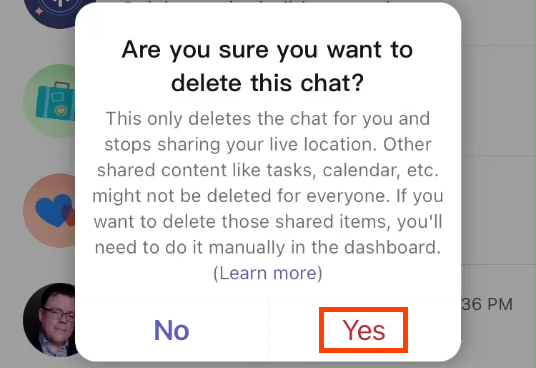
Usuń wiadomość czatu Microsoft Teams w aplikacji Teams na iOS
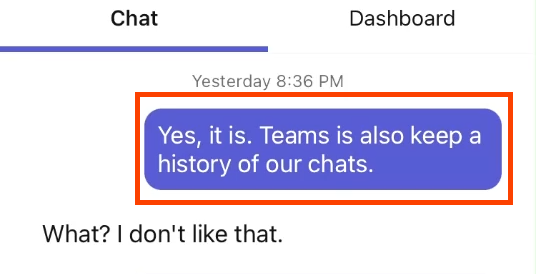
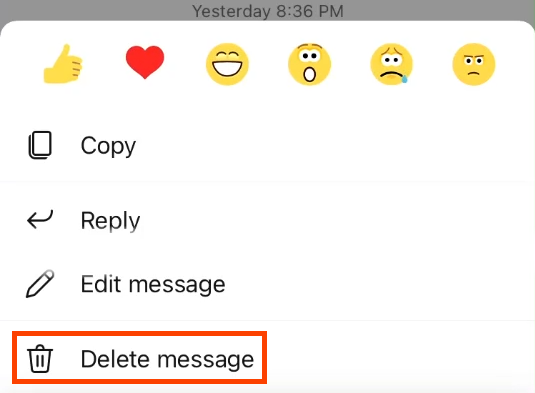
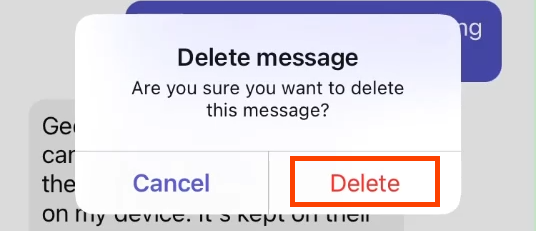
Usuń wszystkie wiadomości czatu Microsoft Teams za pomocą wyszukiwania treści
Ta metoda wymaga członkostwa grupy menedżera eDiscovery Manager. Działa tylko w przypadku Exchange Online, a nie w przypadku Exchange lokalnego.
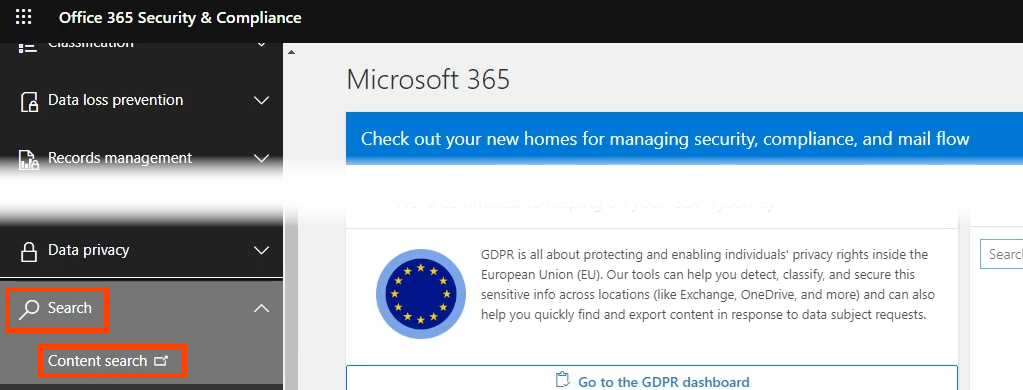

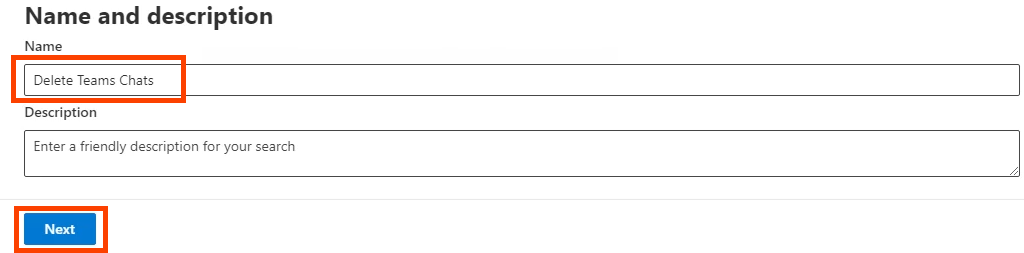
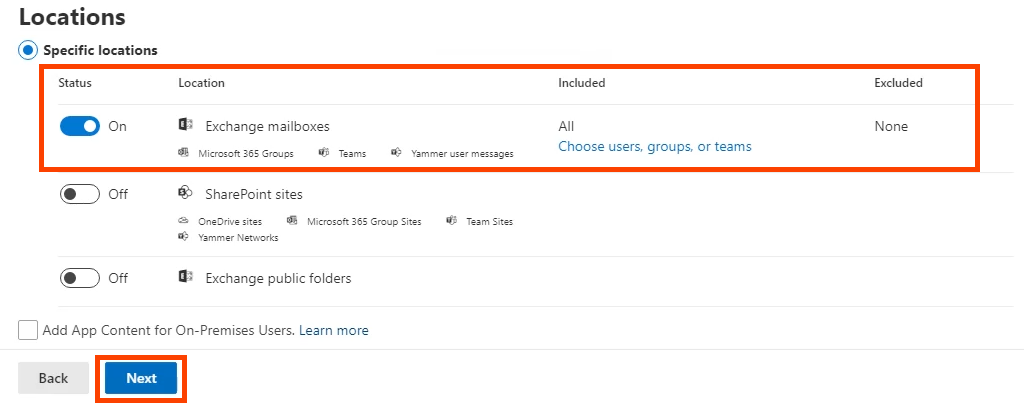
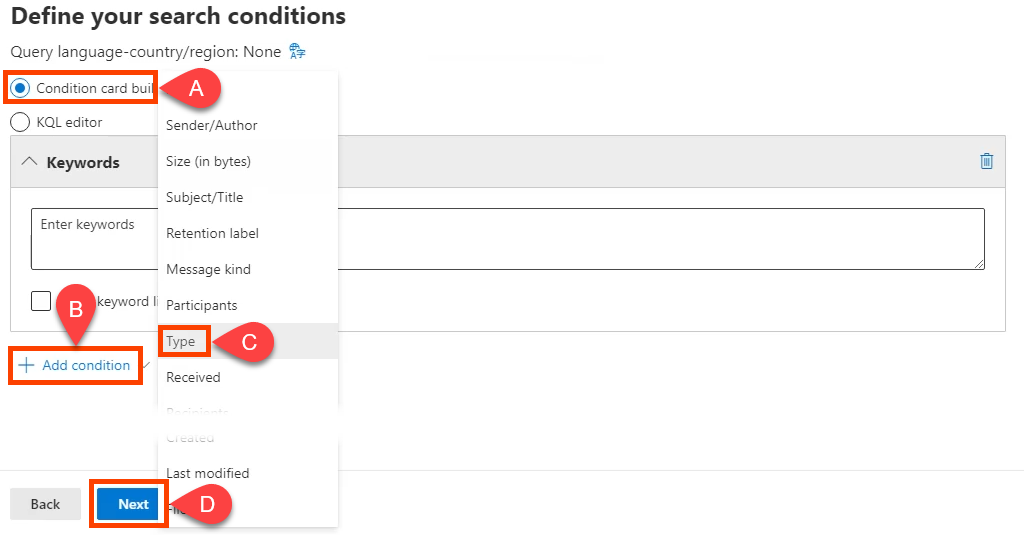
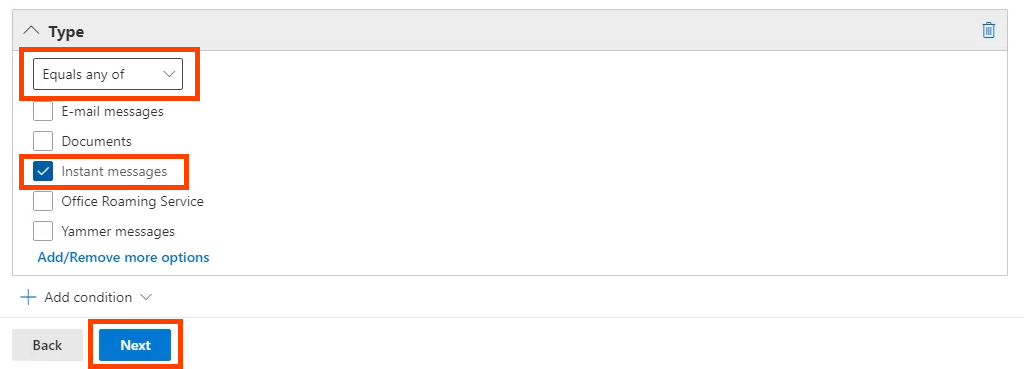
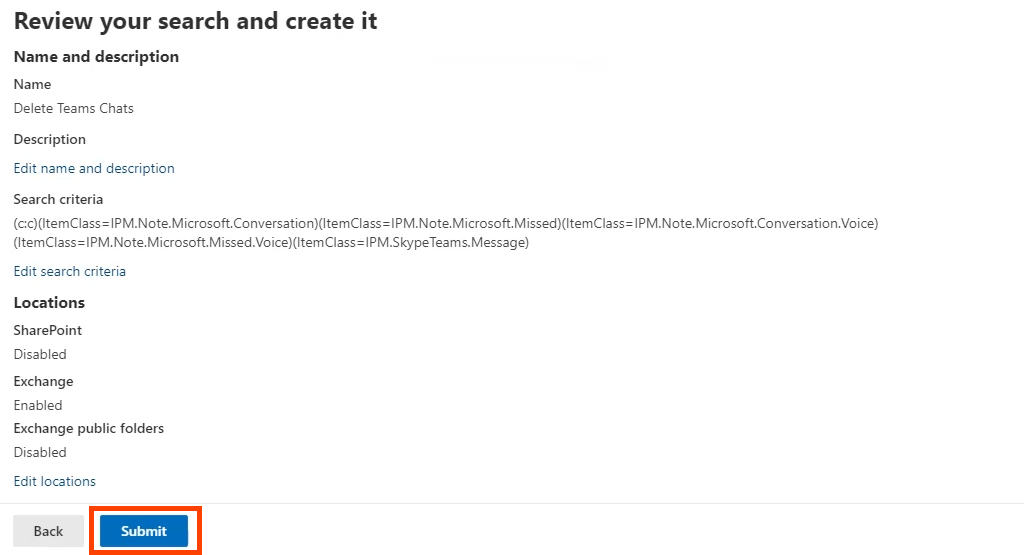
$UserCredential = Uzyskaj dane uwierzytelniające
$Session = New-PSSession -ConfigurationName Microsoft.Exchange -ConnectionUri https://ps.compliance.protection.outlook.com/powershell-liveid/ -Credential $UserCredential -Authentication Basic -AllowRedirection .
Importuj sesję $Sesja
Podczas wykonywania skryptu pojawi się wyskakujące okienko z prośbą o podanie nazwy użytkownika i hasła.
Nowa zgodnośćSearchAction -SearchName „Usuń wyszukiwanie zespołów” -Purge -PurgeType HardDelete
Zostaniesz zapytany, czy na pewno chcesz wszystko usunąć. Wpisz T , aby potwierdzić.
Przejmij kontrolę nad historią czatów w Microsoft Teams
Chociaż nie ma łatwego sposobu na wyłączenie historii czatów w aplikacji Teams, możemy zaoferować kilka obejść i sposobów przynajmniej usunięcia historii czatów w aplikacji Teams. W końcu to jest prawdziwy cel; aby pozbyć się historii wiadomości.
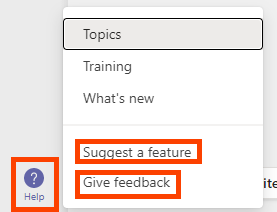
Poinformuj firmę Microsoft, że chcesz mieć większą kontrolę nad danymi osobowymi usługi Microsoft Teams. Otwórz Pomoc w Teams i wybierz Zaproponuj funkcję lub Prześlij opinię .
.